iOS
Pour connecter un appareil iOS à AdGuard DNS, commencez par l'ajouter au tableau de bord :
- Allez dans le tableau de bord et cliquez sur Connecter un nouvel appareil.
- Dans le menu déroulant Type d'appareil, sélectionnez iOS.
- Nommez le dispositif.
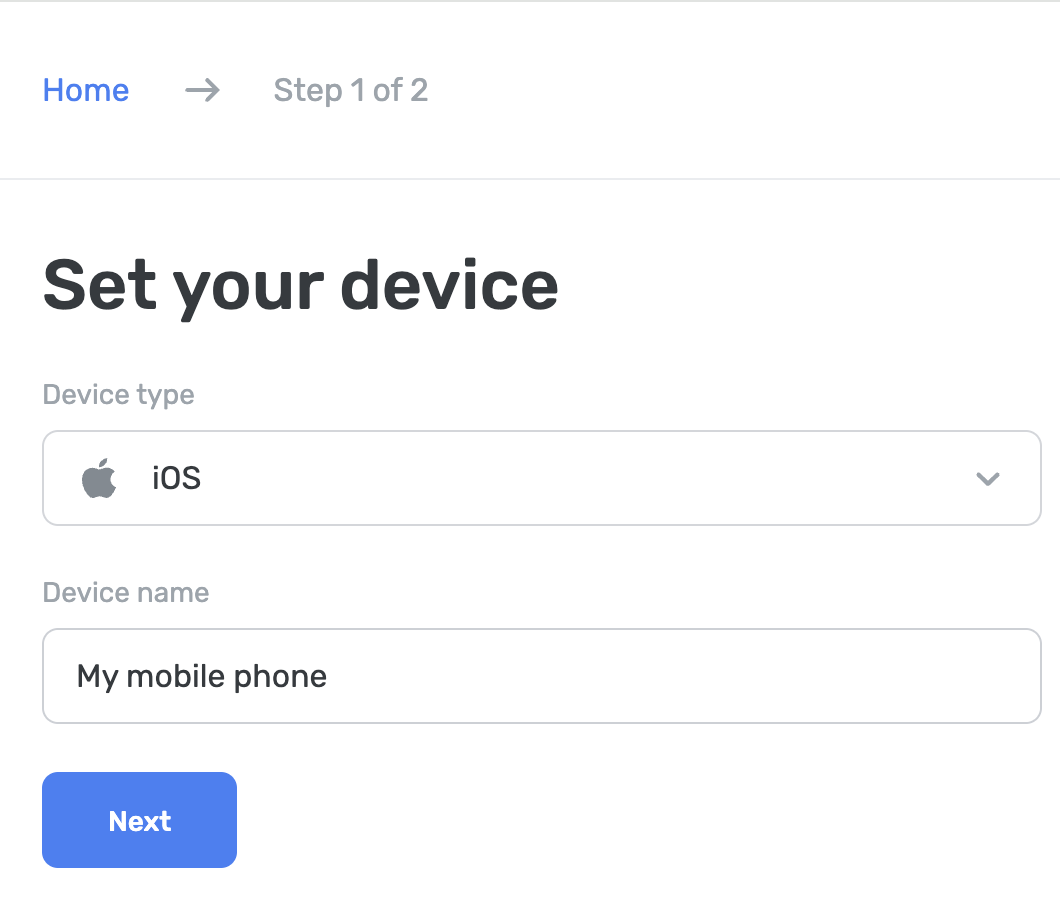
Utilisez l'application AdGuard DNS
L'application AdGuard DNS est conçue pour une protection DNS de base — elle bloque les publicités, les traqueurs et les sites web malveillants. Si vous n’avez pas besoin de toute la gamme de fonctionnalités proposées par le Bloqueur AdGuard ou AdGuard VPN, ce pourrait être le meilleur choix pour vous.
Pour configurer votre appareil :
- Téléchargez l'application AdGuard DNS.
- Allez sur votre tableau de bord DNS AdGuard à adguard-dns.io/dashboard.
- Cliquez sur Connecter l'appareil dans l'onglet Accueil.
- Sélectionnez le type de votre appareil et donnez-lui un nom, puis cliquez sur Suivant.
- Développez la section Utiliser les applications AdGuard.
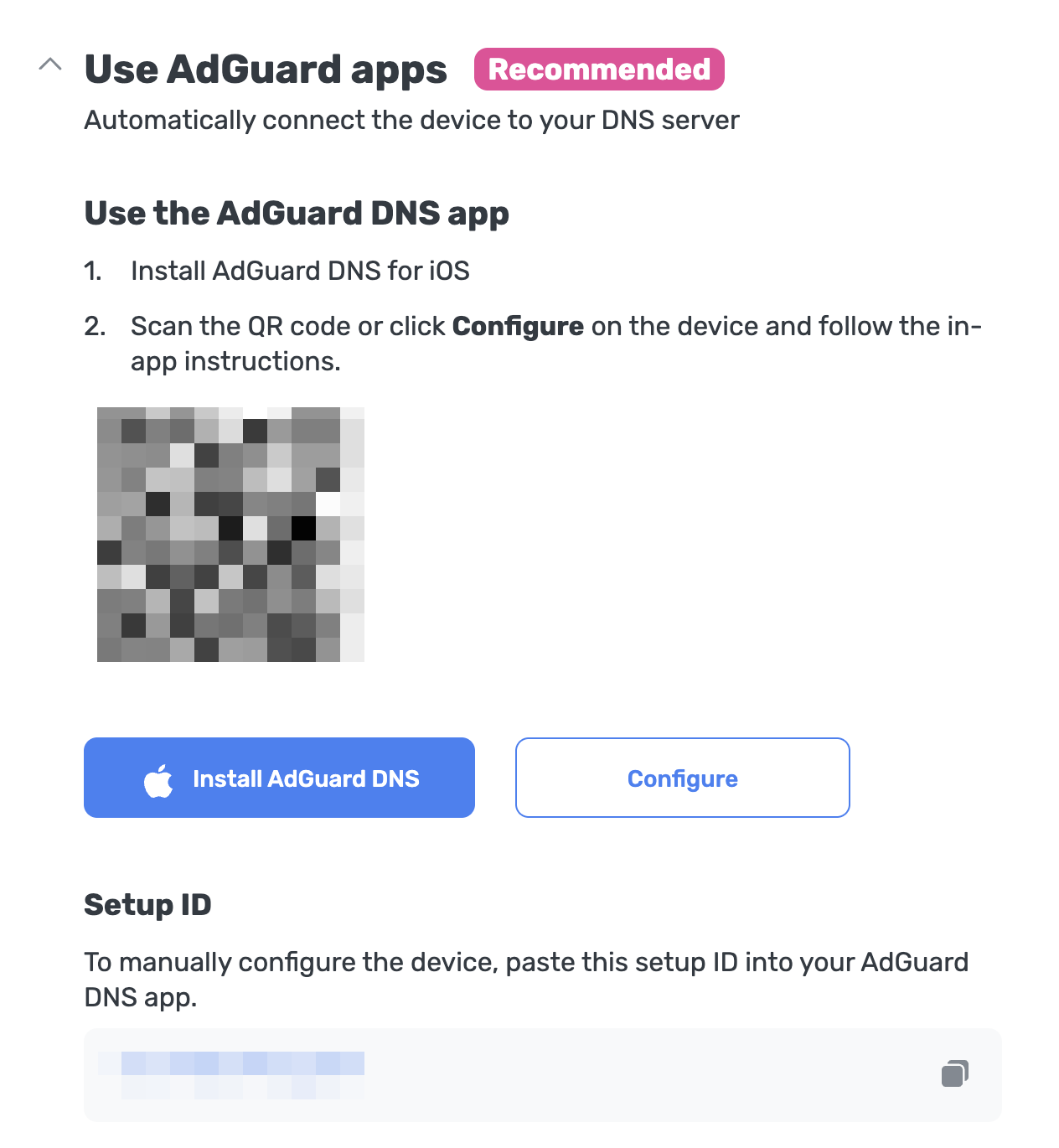
Sous Utiliser l'application AdGuard DNS, choisissez l'une de ces méthodes de configuration :
Cliquez sur Configurer si vous vous trouvez sur l'appareil que vous souhaitez protéger.
Scannez le code QR avec l'appareil que vous souhaitez protéger.
Copiez votre identifiant de configuration et collez-le directement dans l'application.
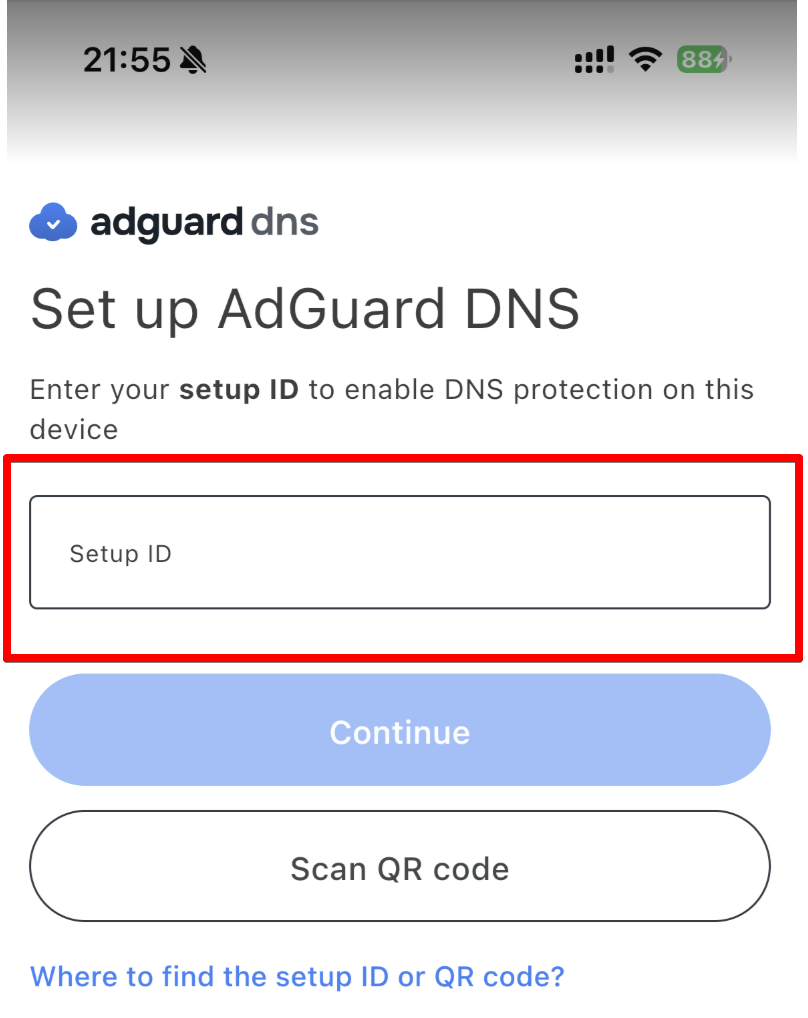
Appuyez sur Continuer → Se connecter.
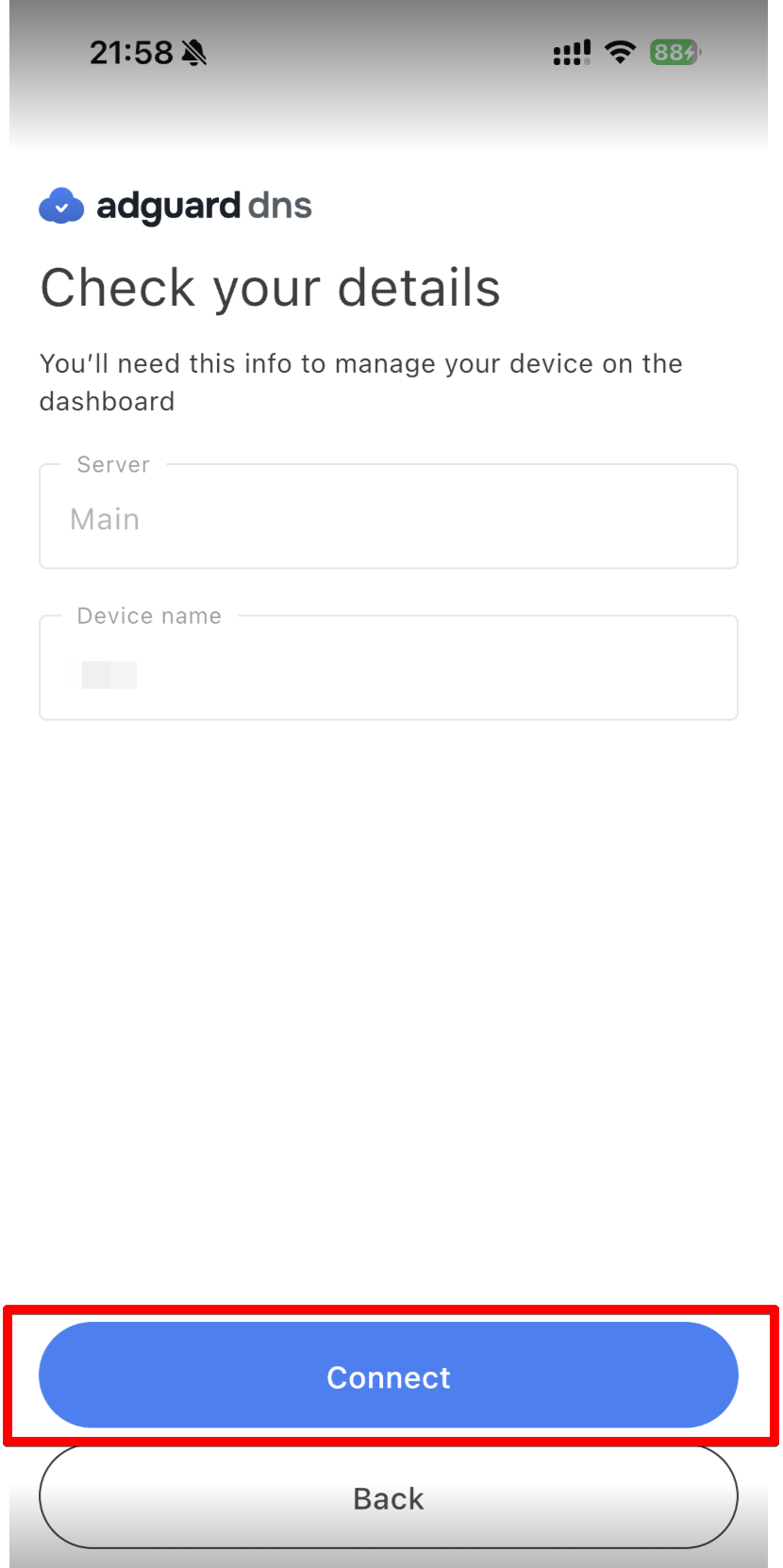
- Votre dispositif est maintenant connecté à AdGuard DNS. Il vous suffit d'appuyer sur Activer pour démarrer la protection.
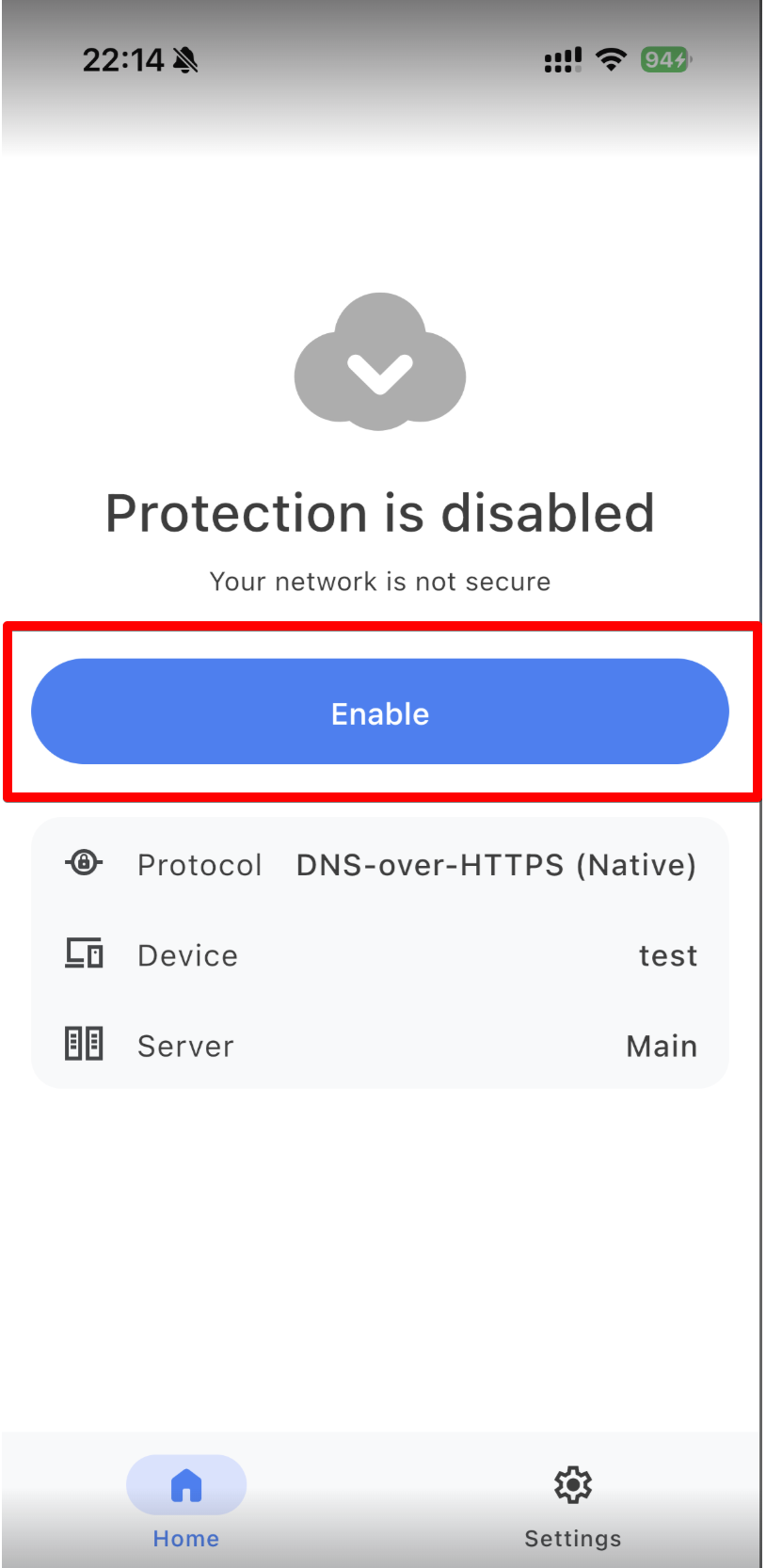
Même en utilisant un protocole basé sur un VPN, vous devez autoriser la création d'un profil VPN avant d'être pleinement protégé. Pour cela, allez sur la page d’accueil de l’application, cliquez sur Activer et suivez les instructions intégrées.
Si vous préférez utiliser un DNS natif, allez dans Paramètres → Général → Gestion du VPN et dispositifs → DNS et activez le DNS AdGuard.
C'est fait ! Votre dispositif est maintenant connecté à AdGuard DNS.
Utilisez le Bloqueur AdGuard (option payante)
L'application AdGuard vous permet d'utiliser DNS chiffré, ce qui est parfait pour configurer AdGuard DNS sur votre appareil iOS. Vous pouvez choisir parmi les différents protocoles de chiffrement. En plus du filtrage DNS, vous obtenez également un excellent bloqueur de publicité qui fonctionne sur l'ensemble de votre système.
- Installez l'application AdGuard sur l'appareil que vous souhaitez connecter à AdGuard DNS.
- Ouvrez l'application AdGuard.
- Sélectionnez l'onglet Protection dans le menu du bas.
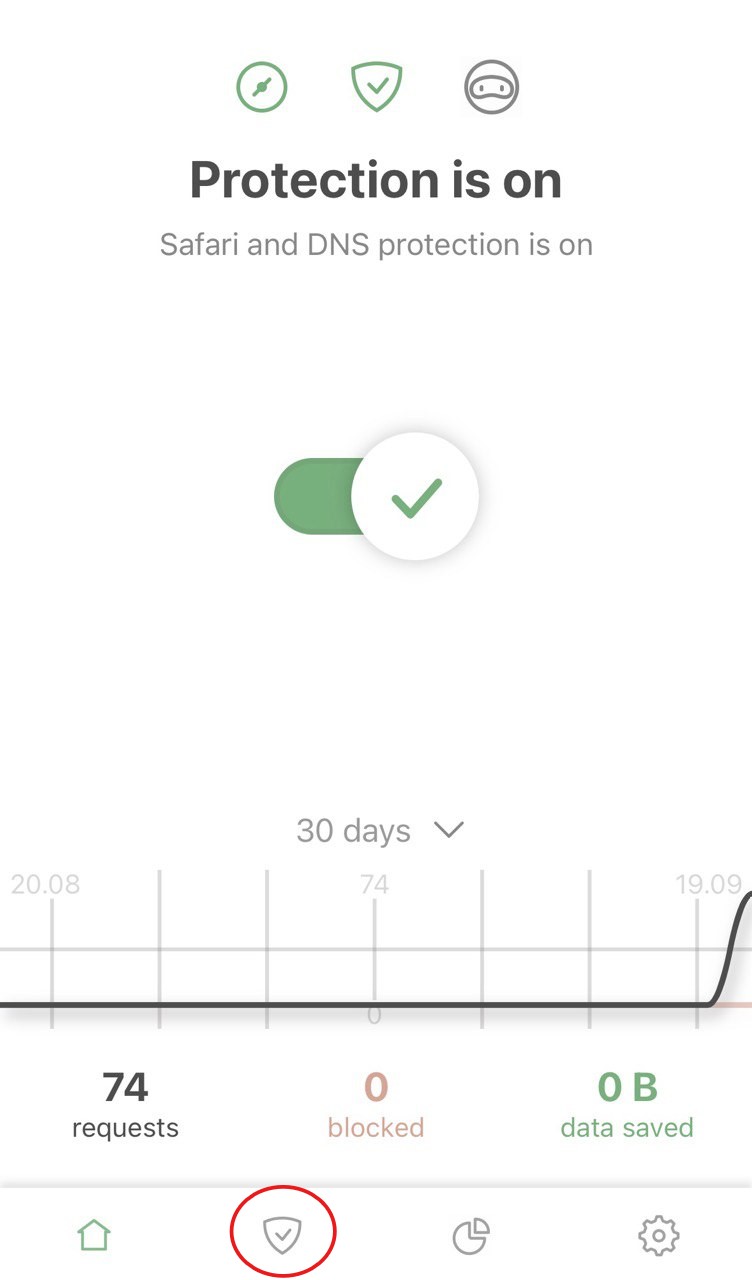
- Assurez-vous que la protection DNS est activée et puis tapez dessus. Choisissez serveur DNS.
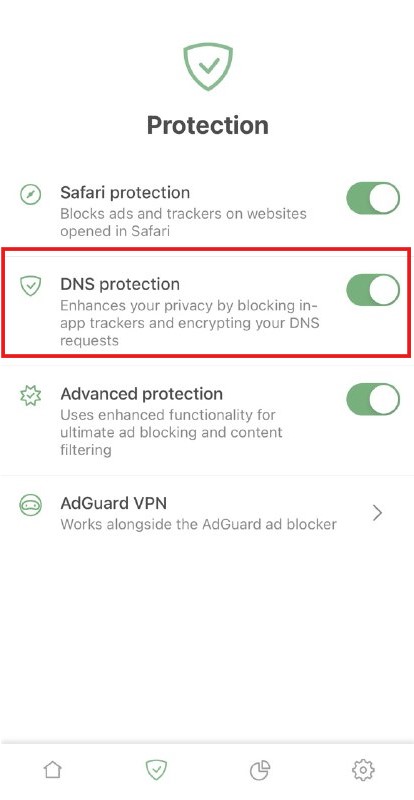
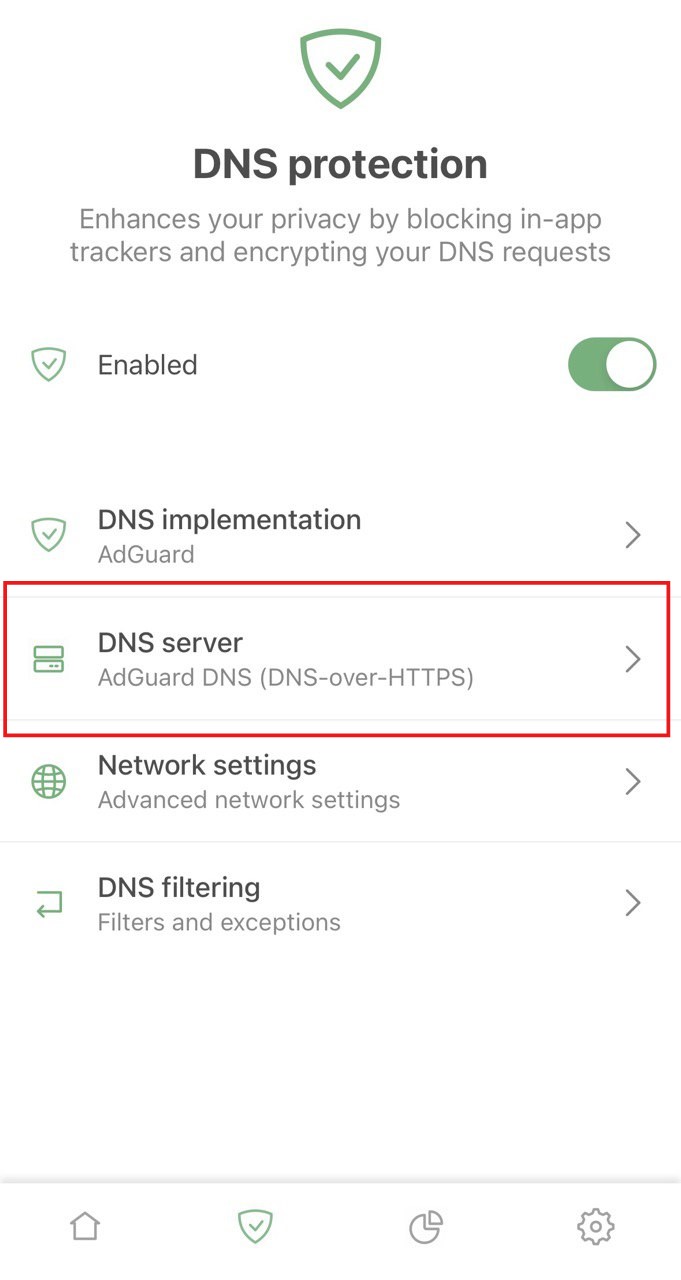
- Faites défiler vers le bas et tapez sur Ajouter un serveur DNS personnalisé.
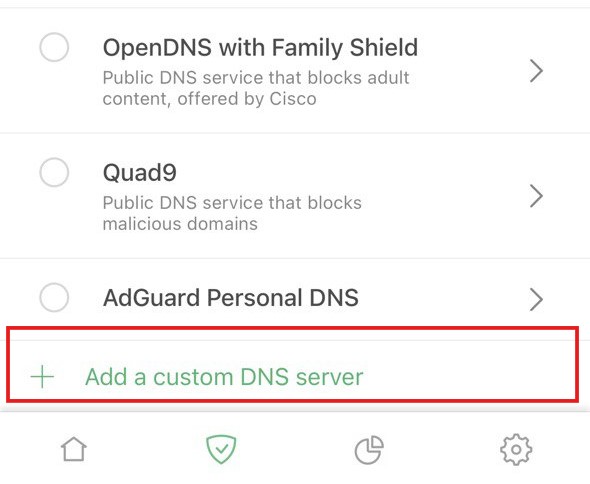
- Copiez l'une des adresses DNS suivantes et collez-la dans le champ adresse du serveur DNS dans l'application. Si vous n'êtes pas sûr de celui à privilégier, choisissez DNS-over-HTTPS.
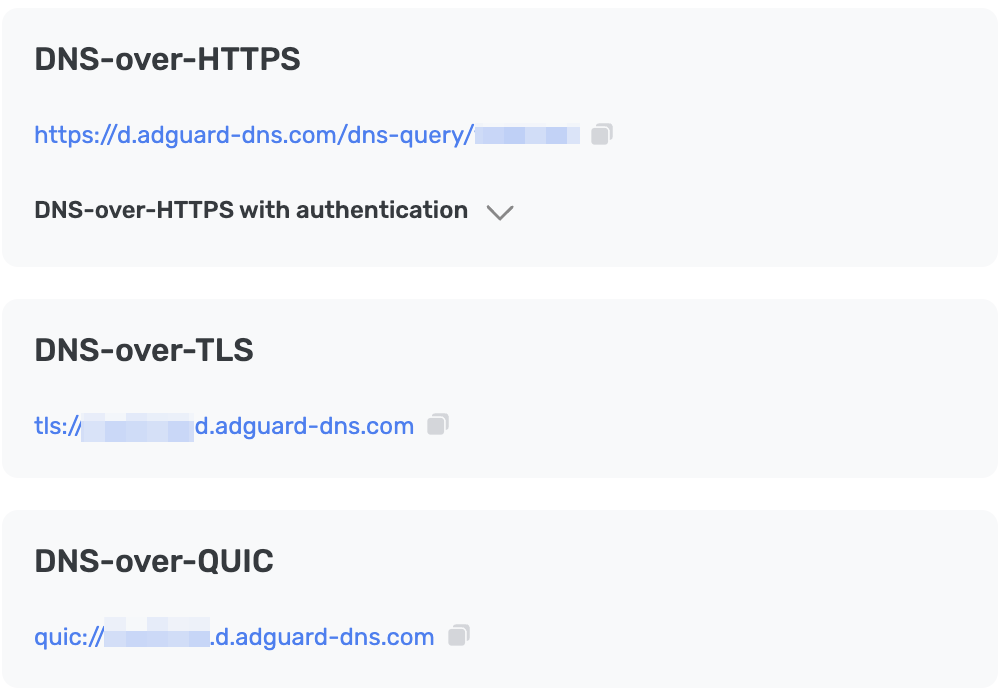
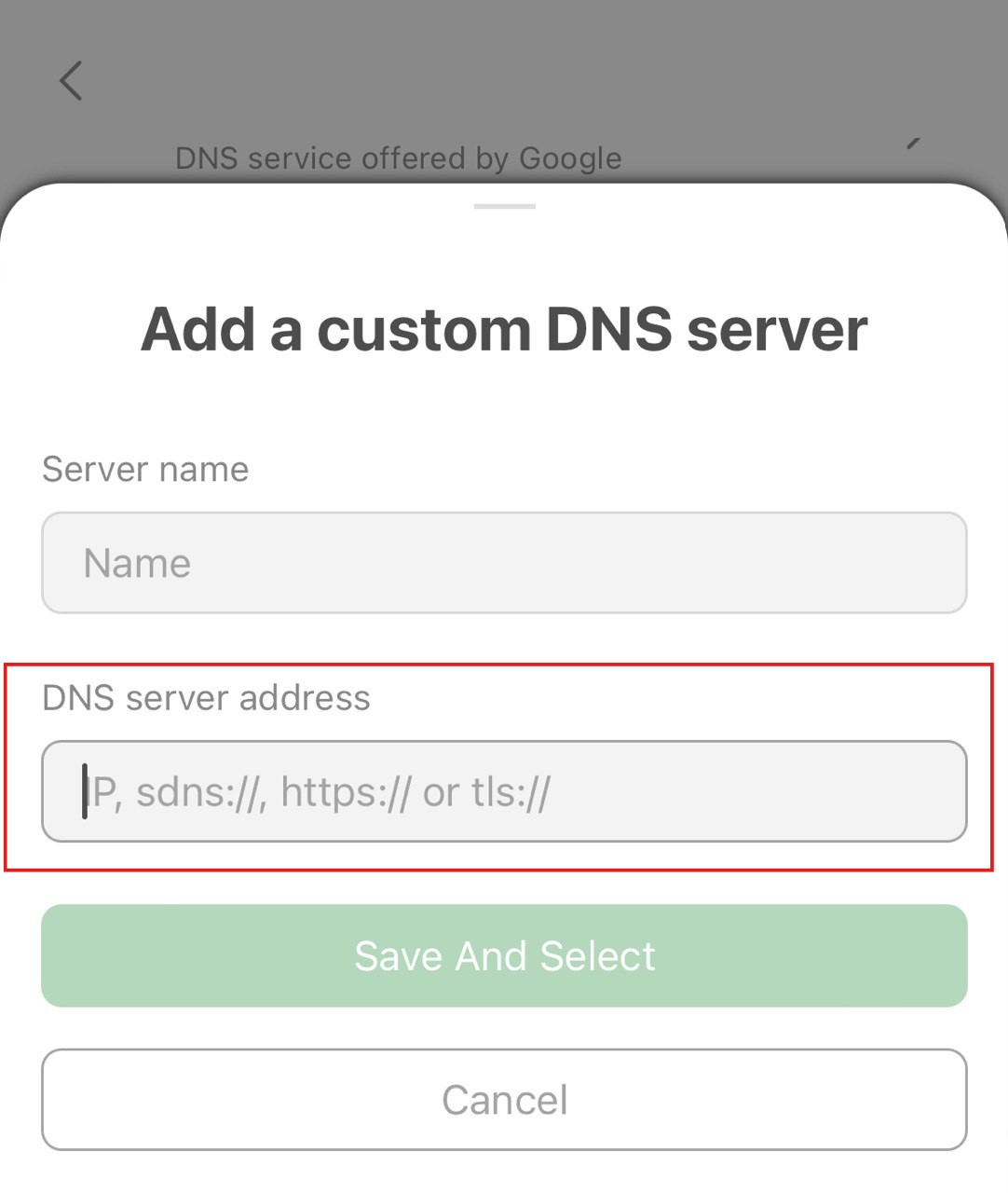
- Tapez Enregistrer et sélectionner.
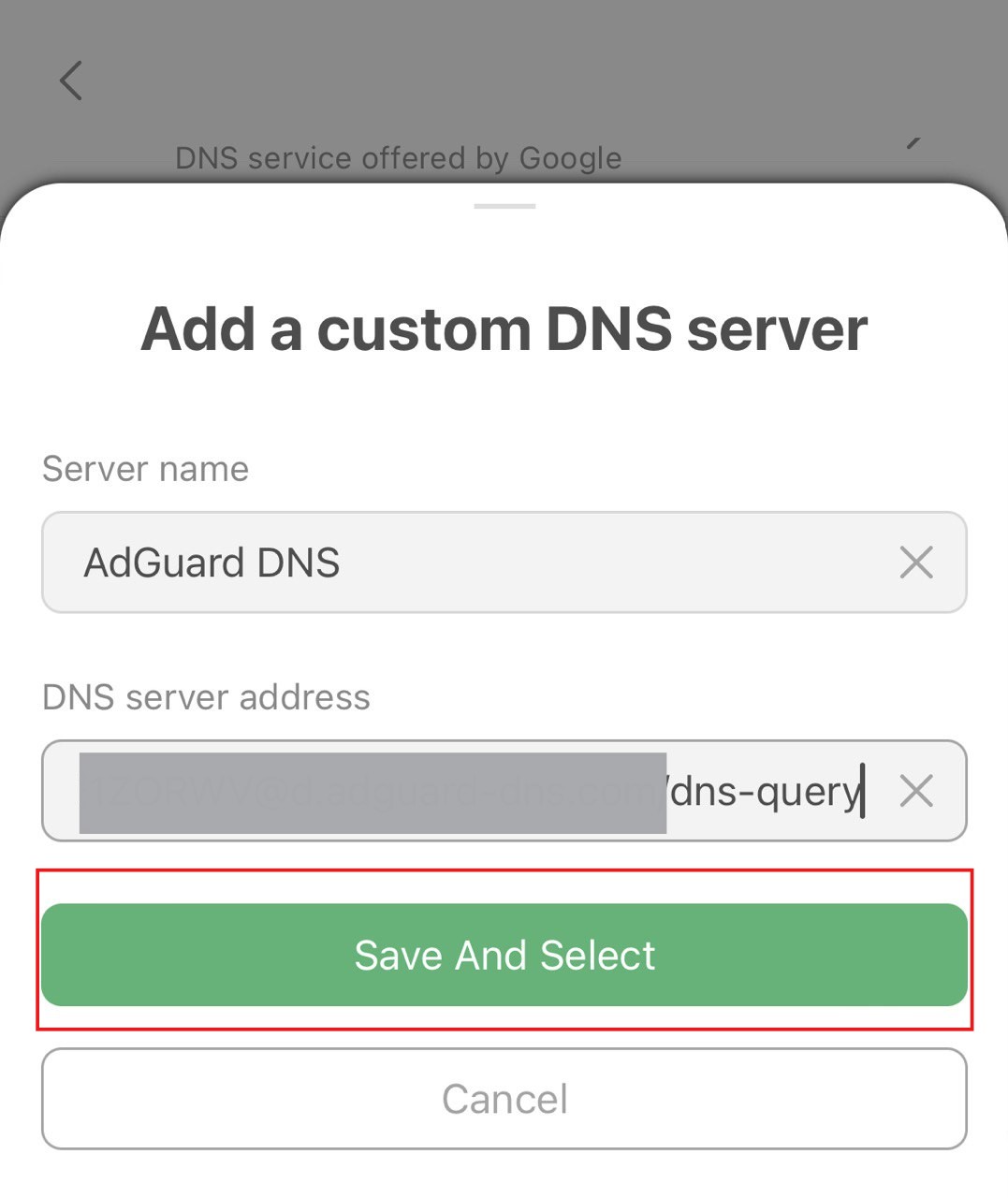
- Votre serveur nouvellement créé devrait apparaître en bas de la liste.
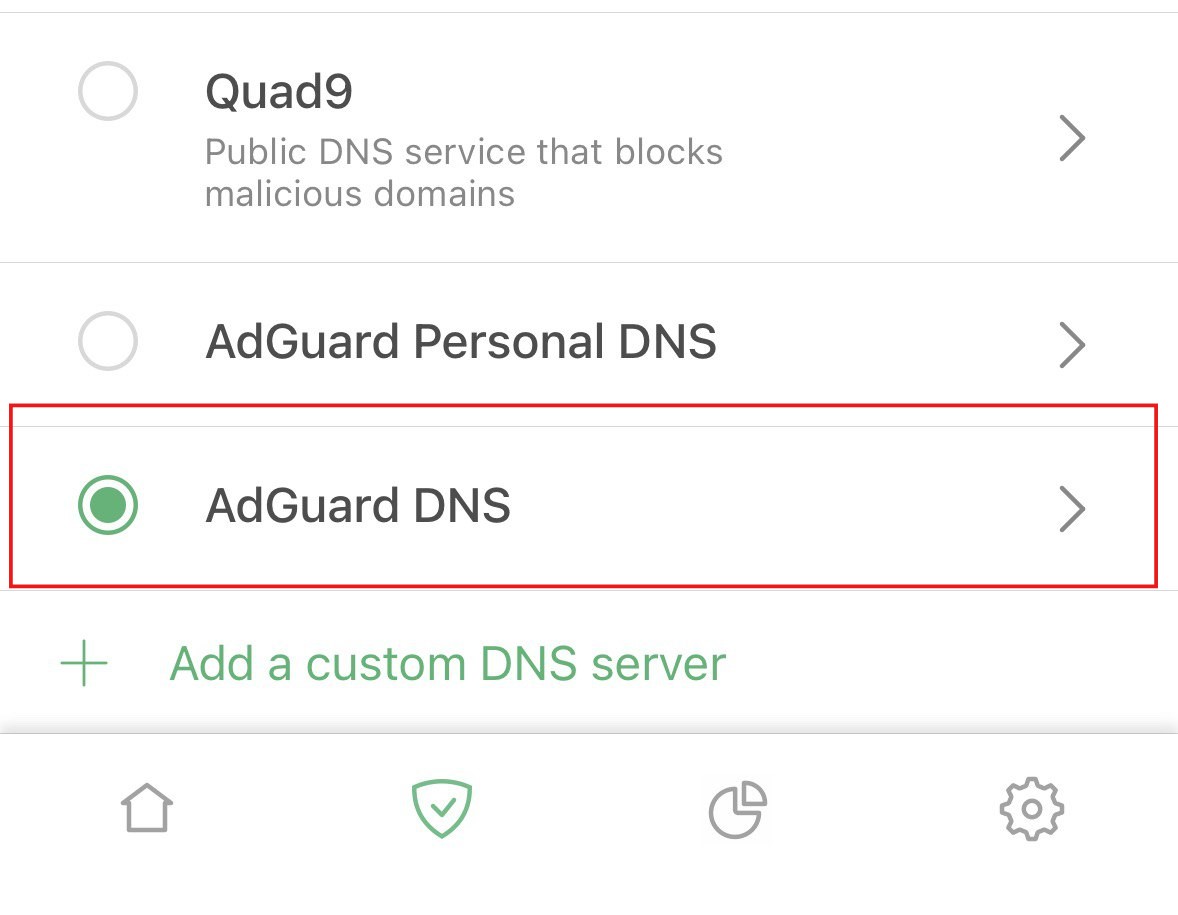
C'est fait ! Votre dispositif est maintenant connecté à AdGuard DNS.
Utilisez AdGuard VPN
Tous les services VPN ne prennent pas en charge DNS chiffré. Cependant, notre VPN le fait, donc si vous avez besoin à la fois d'un VPN et d'un DNS privé, AdGuard VPN est votre option de choix.
- Installez l'application AdGuard VPN sur l'appareil que vous souhaitez connecter à AdGuard DNS.
- Ouvrez l'application AdGuard VPN.
- Tapez sur l'icône de l'engrenage dans le coin inférieur droit de l'écran.
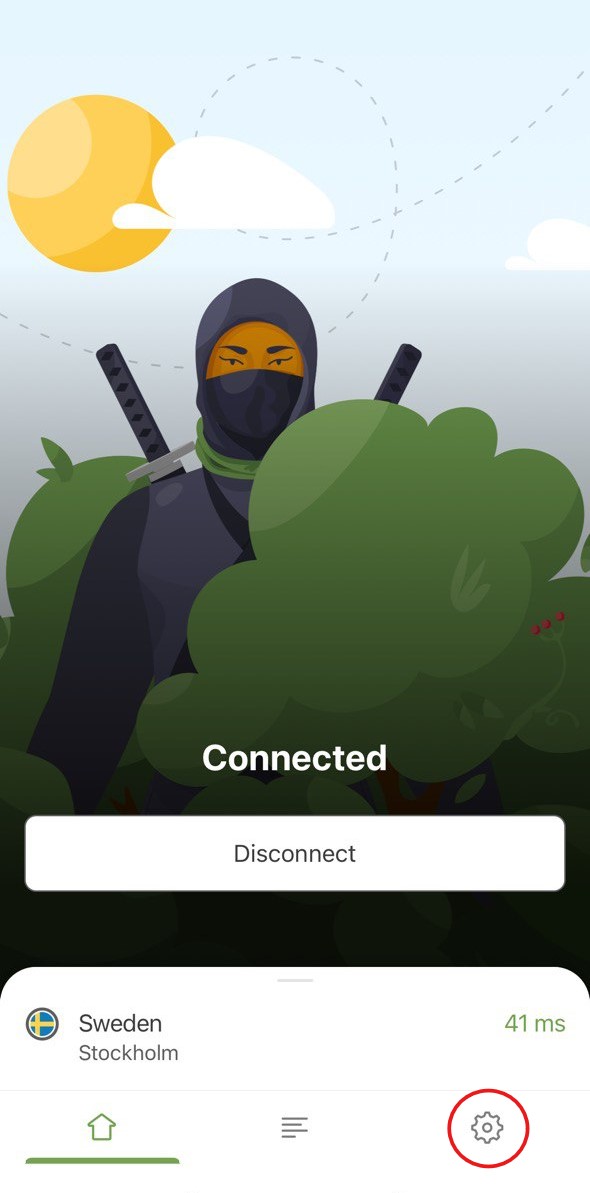
- Ouvrez Général.
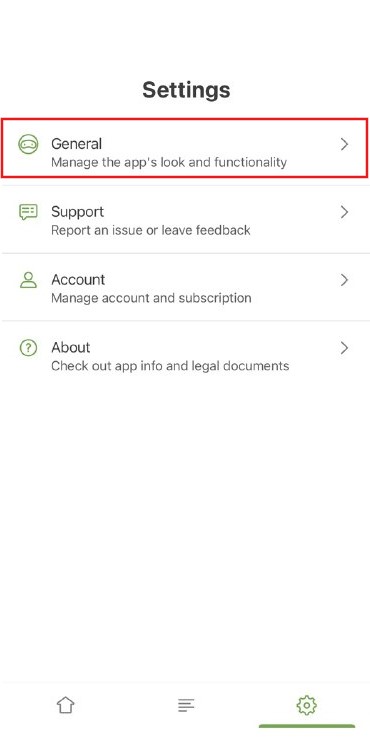
- Sélectionnez serveur DNS.
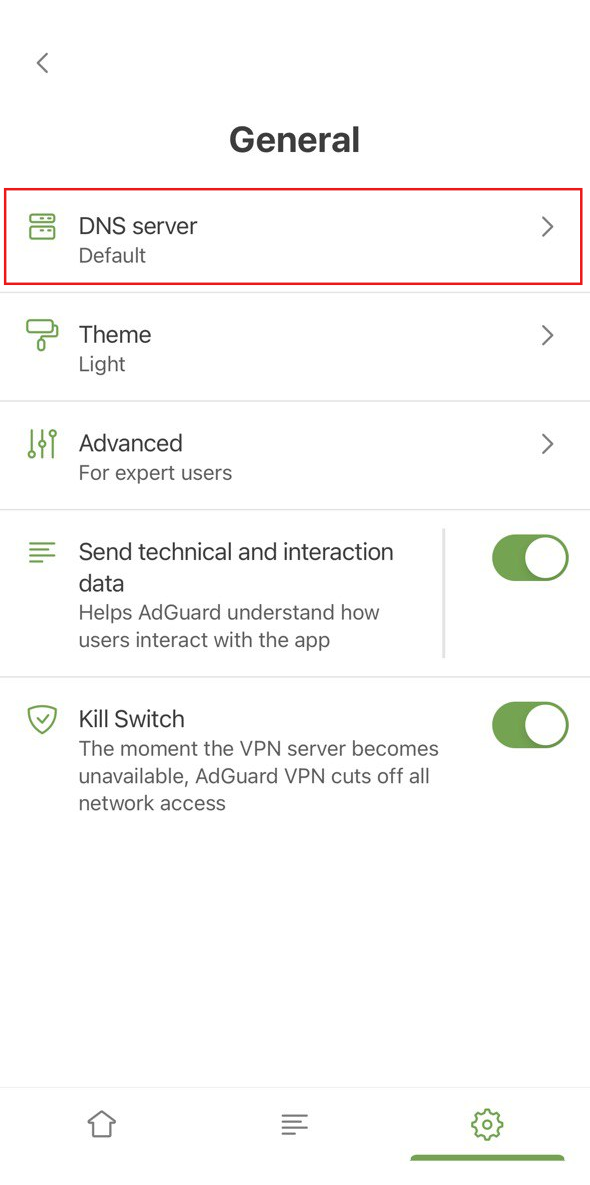
- Faites défiler vers le bas jusqu'à Ajouter un serveur DNS personnalisé.
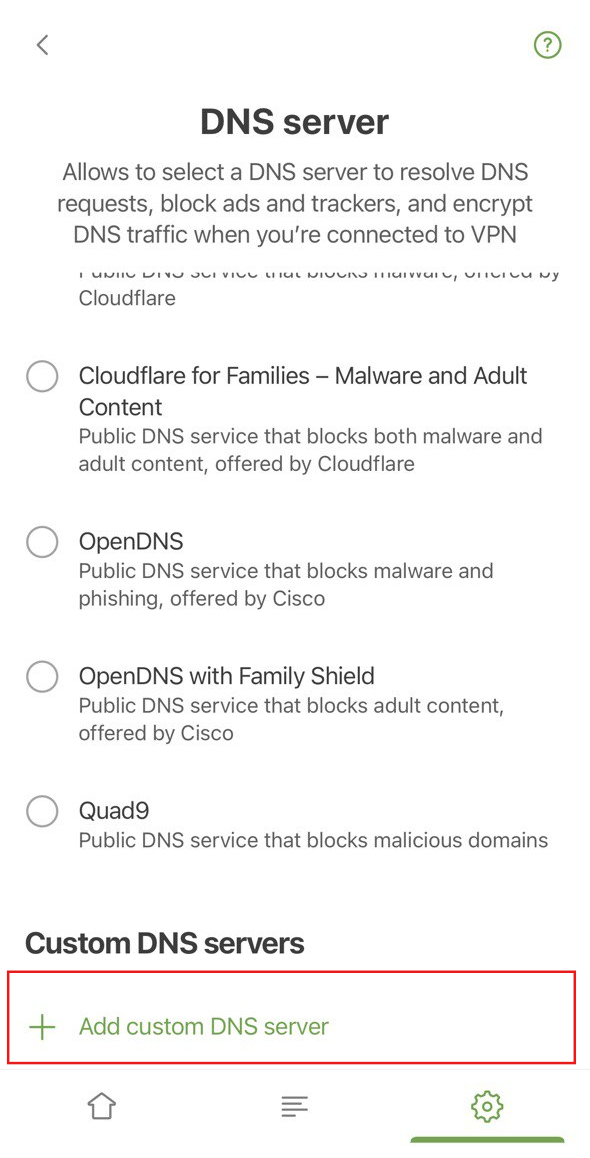
- Copiez l'une des adresses DNS suivantes et collez-la dans le champ de texte adresses des serveurs DNS. Si vous n'êtes pas sûr de celui à privilégier, choisissez DNS-over-HTTPS.
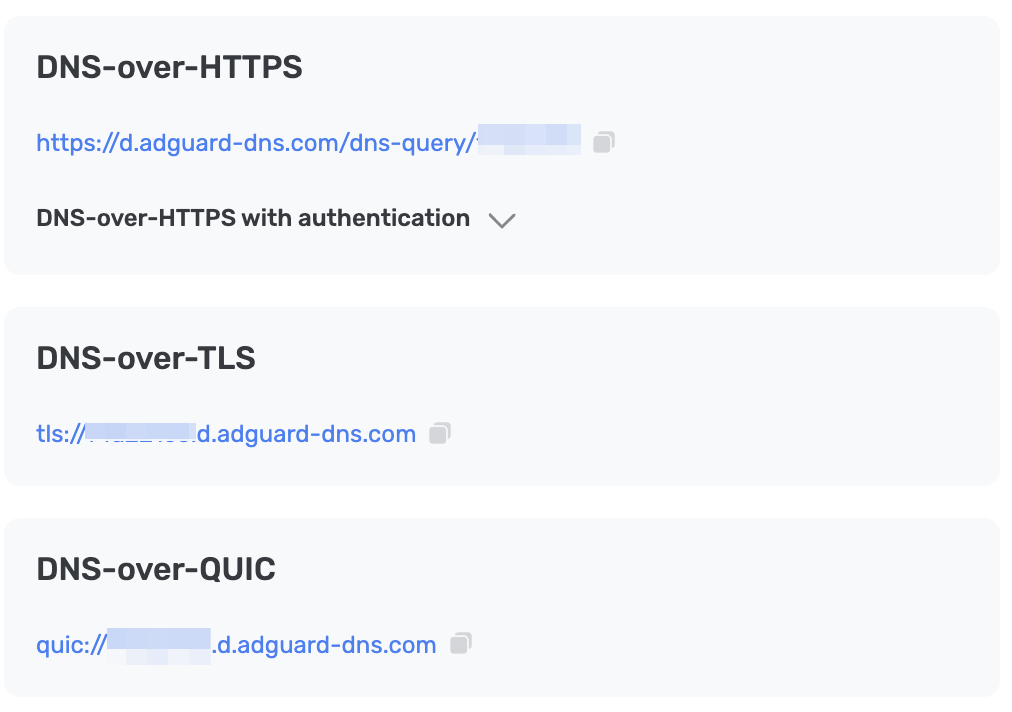
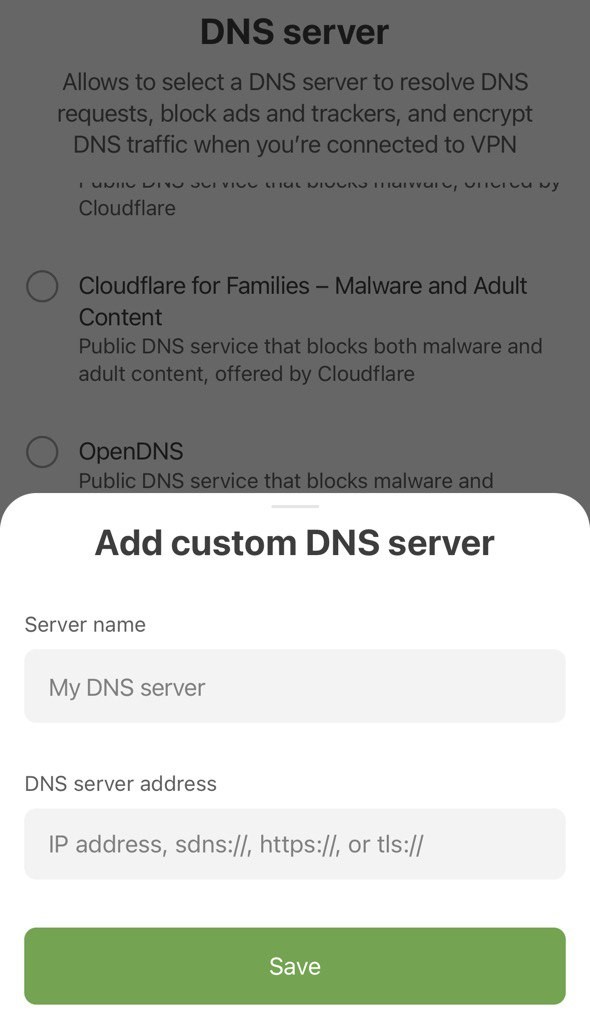
- Tapez Enregistrer.
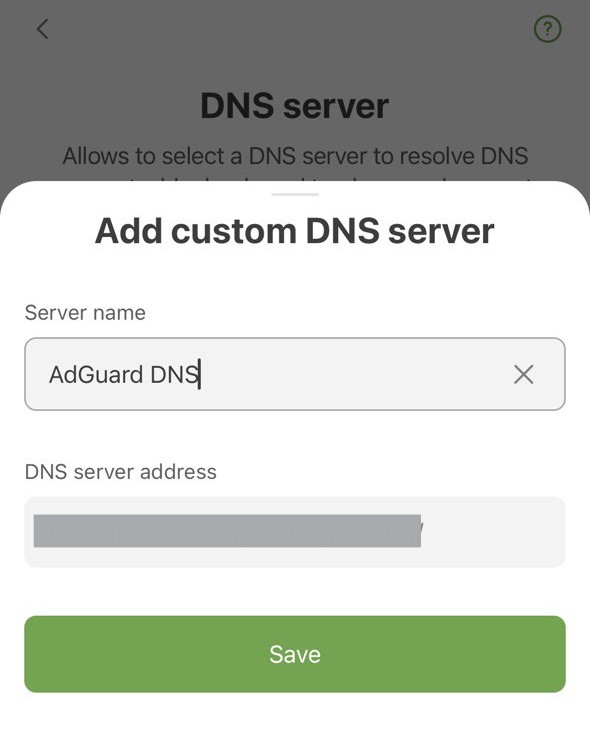
- Votre serveur nouvellement créé devrait apparaître sous Serveurs DNS personnalisés.
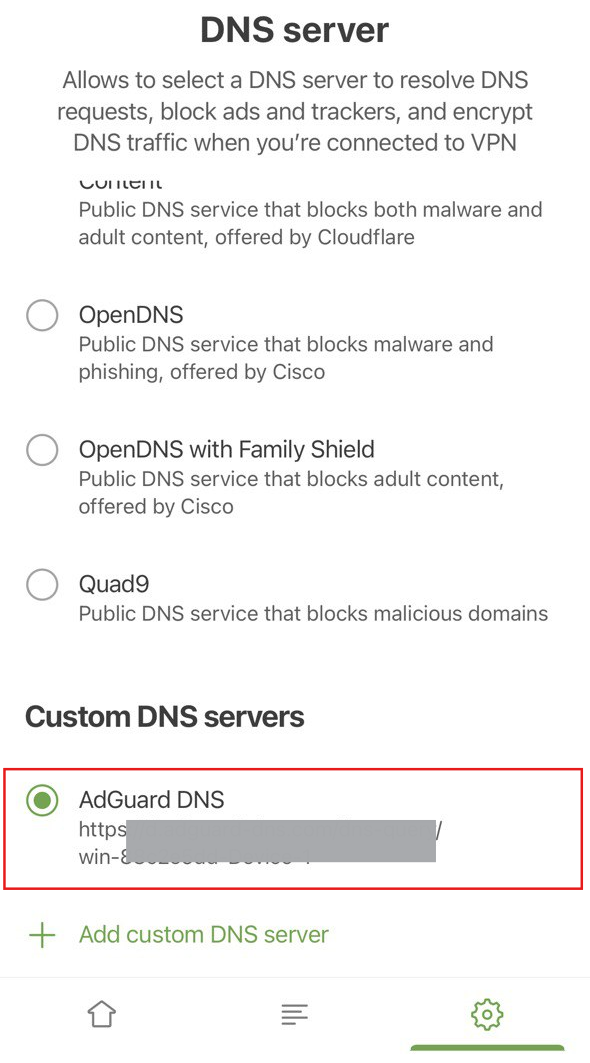
C'est fait ! Votre dispositif est maintenant connecté à AdGuard DNS.
Utilisez un profil de configuration
Un profil d'appareil iOS, également appelé "profil de configuration" par Apple, est un fichier XML signé par un certificat que vous pouvez installer manuellement sur votre appareil iOS ou déployer en utilisant une solution MDM. Il vous permet également de configurer le DNS AdGuard privé sur votre appareil.
Si vous utilisez un VPN, le profil de configuration sera ignoré.
- Téléchargez le profil.
- Ouvrez les paramètres.
- Tapez sur Profil téléchargé.
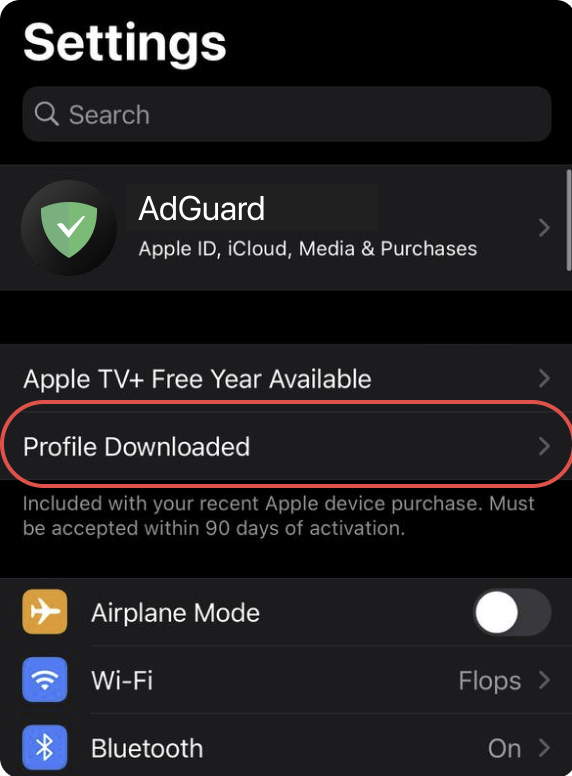
- Tapez sur Installer et suivez les instructions à l'écran.
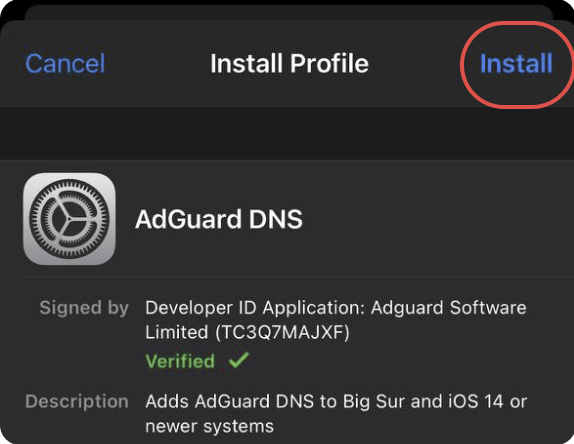
Configuration du DNS brut
Si vous préférez ne pas utiliser de logiciel supplémentaire pour configurer le DNS, vous pouvez opter pour un DNS non chiffré. Il existe deux options : utiliser des adresses IP liées ou des adresses IP dédiées.